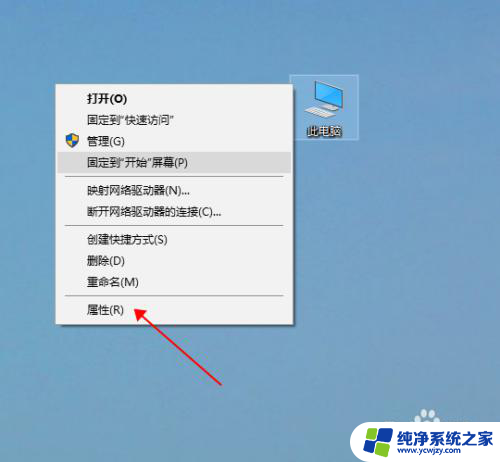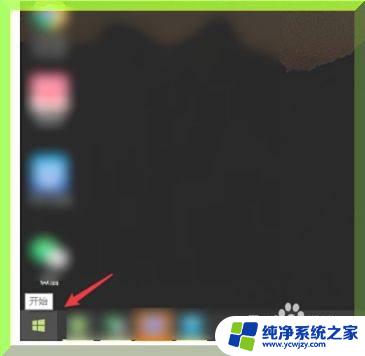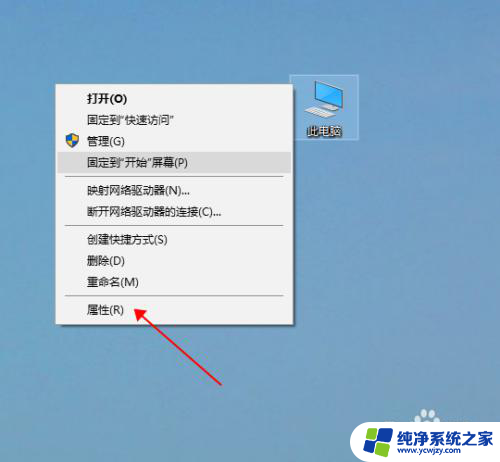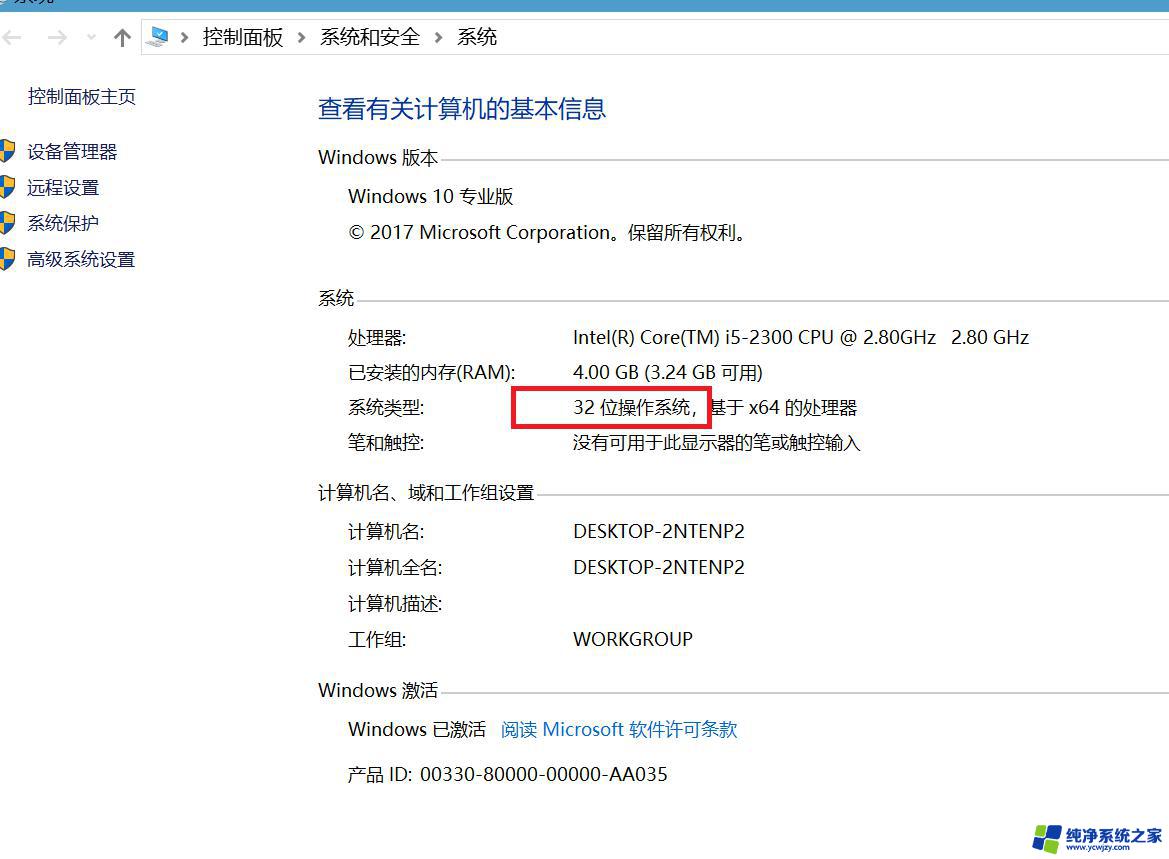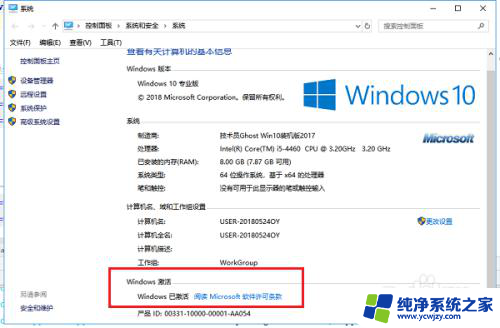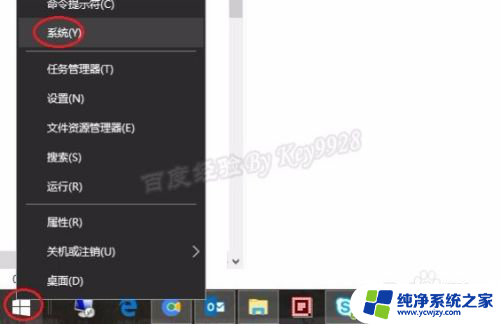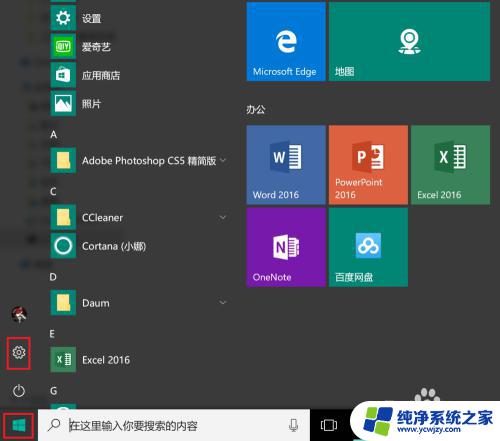怎样知道电脑是win7还是win10 电脑系统是Win7还是Win10怎么查看
电脑系统的版本对于我们日常使用电脑时的操作和应用程序的兼容性都有一定的影响,有时候我们可能会忘记自己的电脑是安装了哪个版本的操作系统,特别是在没有明确标识的情况下。该如何快速查看电脑的操作系统版本呢?下面就为大家介绍几种简单的方法,帮助大家准确地区分电脑是安装了Windows 7还是Windows 10操作系统。
具体步骤:
1.从开机画面看,win10和win7系统开机画面差别很大。首先说win10开机画面logo是血的四边形,如下图所示

2.再来看开机的win7的LOGO延续了以前windows窗口,是波浪形状的。如下图所示

3.接着进入桌面我们也可以区分,右键单击此电脑,选择属性,如下图所示
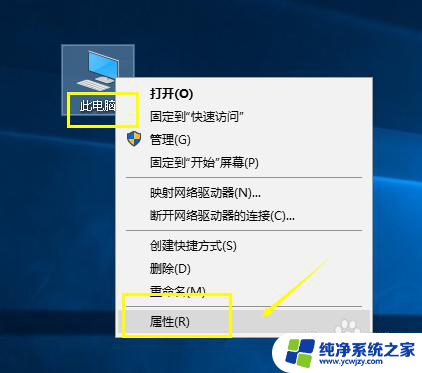
4.先看win10,进入电脑属性界面,可以看到系统版本,如下图所示
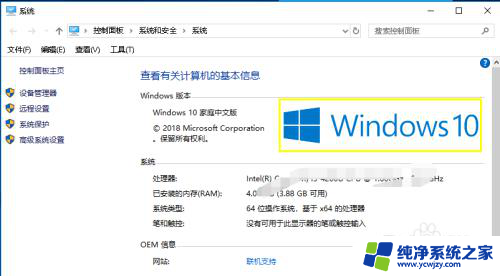
5.接着看win7,这是我的电脑叫做计算机。右键单击计算机选择属性,如下图所示
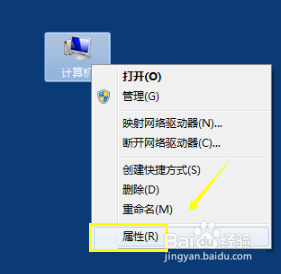
6.进入计算机属性界面,可以看到系统显示是window 7,如下图所示
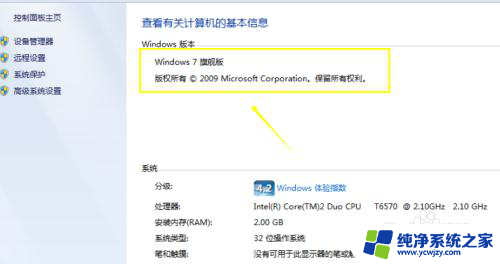
以上是如何检查电脑是Windows 7还是Windows 10的全部内容,需要的用户可以按照以上步骤进行操作,希望这些步骤对您有所帮助。